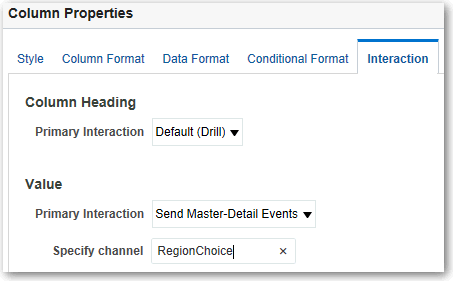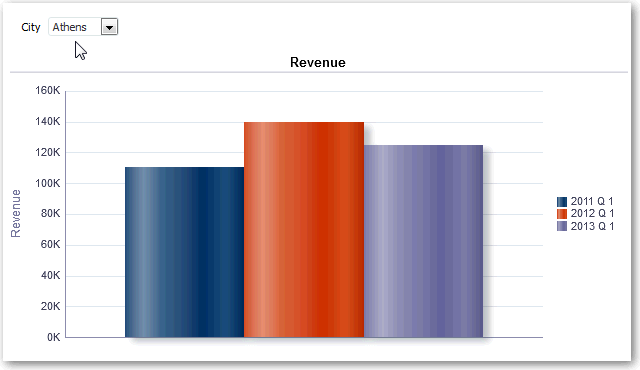Liaison des vues dans les relations maître-détails
Vous pouvez lier des vues, de sorte qu'une vue génère des modifications dans d'autres vues.
Par exemple, lorsque vous sélectionnez 2011 pour la valeur d'année dans la vue maître, vous voyez les données 2011 dans un diagramme dans la vue de détail.
Vous définissez deux vues à lier :
-
Une vue maître qui gère les modifications de données de vues de détail.
Les types de vue suivants peuvent être des vues maître : graphique en entonnoir, jauge, graphique, matrice d'activité, carte, tableau croisé dynamique, table et treillis. Dans une vue de treillis, seules les bordures externes peuvent être des vues maître, et non les visualisations internes.
Les vues maître peuvent figurer dans la même analyse que la vue de détail ou dans une autre analyse.
Une vue maître contient une colonne maître, dans laquelle vous configurez l'interaction qui envoie les événements maître-détails sur un canal. Un canal transmet les événements maître-détails à la vue de détail. La vue maître doit être affichée dans le corps de la vue, et non sur l'axe de page ou le curseur de section.
-
Une vue de détail qui répond aux événements tels qu'un clic sur une valeur dans une table de vue maître.
Les types de vue suivants peuvent être des vues de détail : graphique en entonnoir, jauge, graphique, matrice d'activité, carte, tableau croisé dynamique, table et treillis. Dans une vue de treillis, seules les bordures externes peuvent être des vues de détail, et non les visualisations internes.
Une vue de détail :
-
peut écouter des événements provenant de plusieurs vues maître ;.
-
peut figurer dans la même analyse que la vue maître, ou encore dans une autre analyse ;.
-
ne peut pas jouer le rôle de vue maître sur une autre vue.
-
Rubriques
Définition de vues maître
Dans le cadre du processus de liaison de vues dans des relations maître-détails, vous devez définir la vue maître qui envoie les modifications vers les vues de détail.
Définition de vues de détail
Dans le cadre du processus de liaison des vues dans les relations maître-détail, vous définissez les vues de détail qui reçoivent des modifications à partir de la vue maître.
Remarque : veillez à positionner la colonne de vue maître (c'est-à-dire, la colonne dans la vue maître dont l'option Interaction principale est définie sur Envoyer les événements maître-détails) dans la zone Invites ou Sections de la vue de détail.
Dans l'exemple suivant, une vue de table de l'analyse City Revenue est liée à un graphique à barres via une relation maître-détail.
Dans la vue de graphique, la colonne City est configurée en tant que vue maître. La colonne City envoie des événements à la vue de graphique via le canal CityChoice spécifié.
La vue de graphique possède une invite qui permet aux utilisateurs de choisir une ville. Les données sur le graphique sont affichées en fonction du choix de ville.
Le graphique est la vue de détail et l'invite City écoute les événements à partir de la vue de table sur le canal CityChoice spécifié. Supposons que l'utilisateur clique sur une valeur dans la colonne City de la vue de table. L'invite dans la vue de graphique est définie sur cette ville et le graphique est actualisé.